Диспетчер профилей Firefox позволяет создавать, удалять или переключать профили Firefox.
Пользователи Firefox(Firefox) могут создавать профили, чтобы лучше разделить использование браузера. Вы можете думать об этой системе как о версии профилей Chrome в (Chrome)Firefox и о том, как мы можем переключаться между ними в зависимости от того, для чего нам нужен браузер. Профили в Firefox управляются менеджером профилей(Profile Manager) . Сегодня мы поговорим о том, как вы можете получить доступ и использовать этот менеджер профилей(Profile Manager) .
Вот краткий глоссарий всех тем, которые мы собираемся раскрыть в этой статье:
- Что такое менеджер профилей(Profile Manager) и как получить к нему доступ?
- Как использовать Менеджер профилей(Profile Manager) , когда Firefox закрыт
- Какие функции есть в Firefox Profile Manager
- Где вы можете найти папку своего профиля Firefox(Firefox Profile)
- Как вы можете удалить профиль Firefox(Firefox Profile)
Как использовать Диспетчер профилей Firefox
Причина , по которой Firefox Profile Manager не упоминается, заключается в том, что его нельзя увидеть в окне браузера заранее. Он скрыт, и в нем нельзя напрямую настроить или сделать переключатели. Однако Firefox(Firefox) позволяет запускать разные профили с разными настройками, помогая вам лучше отличать их друг от друга.
Чтобы получить доступ к Менеджеру профилей(Profile Manager) в Firefox , введите About:Profiles в адресной строке браузера. Затем вы увидите страницу «О профилях ». (Profiles)На этой странице у вас есть несколько вариантов. Давайте обсудим, что они делают.
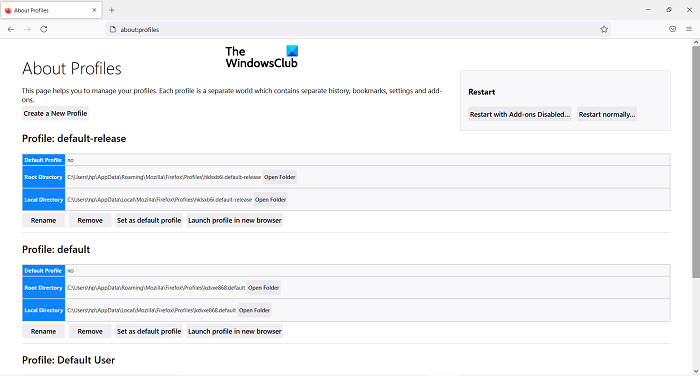
- Создать новый профиль(Create a new profile) : нажмите на это, и появится запрос на создание нового профиля пользователя. Здесь вы увидите все инструкции, которым нужно следовать, например, установить имя профиля. Когда вы закончите, этот профиль будет указан среди других.
- Переименовать: (Rename: )нажмите(Click) эту кнопку, чтобы переименовать один (или несколько) ваших профилей.
- Установить как профиль по умолчанию:(Set as default profile: ) эта опция позволяет вам установить профиль по умолчанию для Firefox . Профиль по умолчанию — это тот, который будет запускаться каждый раз, когда вы открываете браузер.
- Запустить профиль в новом браузере:(Launch profile in a new browser: ) если вы хотите использовать два профиля одновременно, вы можете использовать эту опцию, чтобы запустить второй профиль в отдельном окне браузера.
Как мне открыть Диспетчер профилей(Firefox Profile Manager) Firefox, когда Firefox закрыт?
Вы можете открыть и использовать Менеджер профилей(Profile Manager) , даже когда Firefox закрыт. Для этого выполните следующие действия:
- Закройте(Close Firefox) окно браузера Firefox, если оно открыто
- Откройте диалоговое окно «Выполнить(Run Dialog) », нажав комбинацию клавиш Windows + «R».
- В диалоговом окне вставьте следующую команду
firefox.exe -P
- Нажмите(Click) «ОК», и вам будет представлено приглашение, как показано ниже. Как видите, это маленькое окно с теми же параметрами, что и в окне « О профиле(About Profile) » . Здесь вы можете выбрать профиль, с которым вы хотите запустить Firefox .
- Выберите профиль и нажмите « Запустить Firefox(Start Firefox) ».

Есть еще несколько опций, которые можно использовать, когда вы открываете Менеджер профилей(Profile Manager) , когда Firefox закрыт. Давайте посмотрим, что они делают:
- Работа в автономном режиме(Work Offline ) — название говорит само за себя. Если вы выберете профиль и нажмете на эту опцию, Firefox запустится с этим профилем, но не будет подключаться к Интернету(Internet) . Здесь вы можете просматривать веб-страницы через историю просмотров.
- Использовать выбранный профиль без запроса при запуске(Use the selected profile without asking at startup ) — выберите(Select) этот параметр, и запрос на выбор профиля(Profile) при запуске(Startup) не будет отображаться. Затем вы можете получить доступ к другим профилям через страницу « О профилях».(About Profiles)
Где находятся профили Firefox?
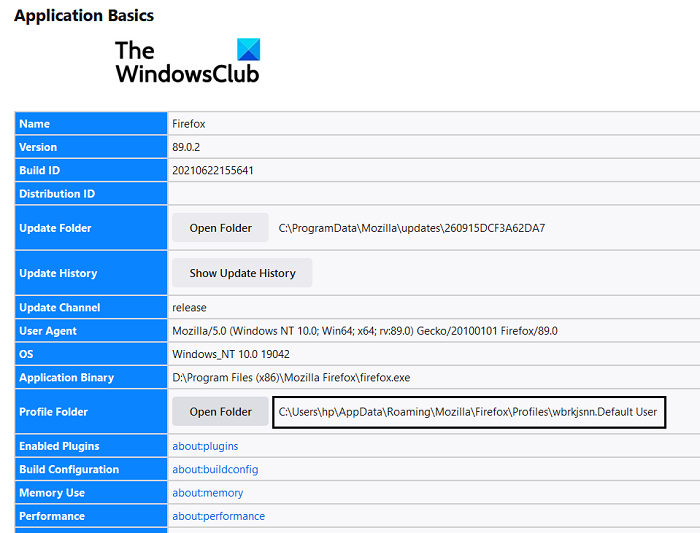
Давайте дадим удобное понимание того, что влечет за собой Firefox , если вы запутались. Любые изменения, которые вы вносите в настройки своего браузера, такие как закладки, сохраненные пароли и т. д., все они хранятся в папке, называемой профилем. Папка хранится в другом месте, поэтому, если однажды что-то пойдет не так с Firefox(Firefox one) , ваши данные будут в безопасности. Вот как вы можете найти папку своего профиля:
- Нажмите(Click) на значок настроек в правом верхнем углу браузера. Затем перейдите к справке и далее выберите «Дополнительная информация об устранении неполадок».
- Под заголовком « Основы приложения(Application Basics) » найдите папку профиля(Profile Folder) и нажмите кнопку « Открыть папку(Open Folder) » рядом с ней .
- В проводнике(File Explorer) откроется папка, содержащая все данные, касающиеся настроек вашего браузера.
Как мне очистить свой профиль Firefox?
Если вы чувствуете, что создали больше профилей браузера, чем вам нужно, вы также можете удалить их. Вот как:
- Откройте команду « Выполнить(Run Command) » и введите ее в пустое место, чтобы открыть Диспетчер профилей Firefox .(Firefox Profile Manager)
firefox.exe -profilemanager
- Выберите профиль, который вы хотите удалить, и нажмите « Удалить профиль ».(Delete Profile)
- Закройте диалоговое окно, нажав «Выход».
Мы надеемся, что этот пост смог развеять все ваши сомнения относительно того, как работает менеджер профилей(Profile Manager) в Firefox , и теперь вы сможете использовать его наилучшим образом.
Related posts
Firefox User Profile Manager: Create, Manage Multiple User Profiles
Как использовать Firefox Task Manager
Как найти Firefox Profile folder на Windows PC
Как отключить встроенный Password Manager в Chrome, Edge, Firefox
Как изменить User name and Profile image в Edge, Chrome, Firefox
Включить или отключить доступ к Firefox Add-ons Manager с использованием Group Policy
Автоматически восстановить предыдущий сеанс просмотра в Firefox на Windows
Как очистить Cache, Cookies, Browsing History в Chrome and Firefox
Как Fix Twitter не загружается на Firefox error?
Самый полезный Mozilla Firefox О: конфигурация твики
Convert Text до Speech Offline с расширением TTFox Firefox browser
Как настроить Firefox Permission Manager для сайтов
Как синхронизировать Tabs между Edge, Chrome and Firefox browsers
Закрыть все открытые browser tabs сразу в Chrome, Edge, или Firefox
Включить, отключить или использовать несколько Picture-in-Picture video mode в Firefox
Дополнение не может быть загружено из-за connection failure
Как изменить Default Font в Chrome, Edge, Firefox browser
Как разрешить или Block Add-on installation на Firefox
Make Firefox display Media Controls на Windows 10 Lock Screen
Windows Defender Application Guard Extension для Chrome & Firefox
